世の中は常に変化し続けています。個人であれ、世界であれ、人類は日々進歩し続けています。AI は、世界を震撼させた最も注目すべき技術革新の 1 つです。AI がコンテンツを生成できるほどの能力を持つとは誰も想像していませんでした。
スクリプトの作成から動画の作成まで、 AI の能力をもって行うことができます。例えば、Adobe Audio AIのような、音質を磨きあげ、視聴体験を向上させるツールがあります。この記事では、Adobe Audio AI を紹介して、そのポッドキャスト機能について詳しく解説します。Adobe Audio AIがどのように実用性があって、どのように役立つかをお伝えします。
目次
充実な動画&オーディオ編集機能が搭載!
TTS&STT:テキスト読み上げ&字幕起こし
ボイスチェンジャー:クリックだけで音声変換
【無料新機能】:AI音楽生成&画像生成&アバター

パート 1: Adobe Podcast AI を活用した音声編集について
Adobe Podcast AIは、最近の話題になっているツールです。このツールは、オーディオに関して、クリアで鮮明に録音されます。Adobe AI のマイク ツールが便利なため、高価なマイクを購入する必要はありません。このツールを使用すると、プロ並みのオーディオ品質を得ることができます。
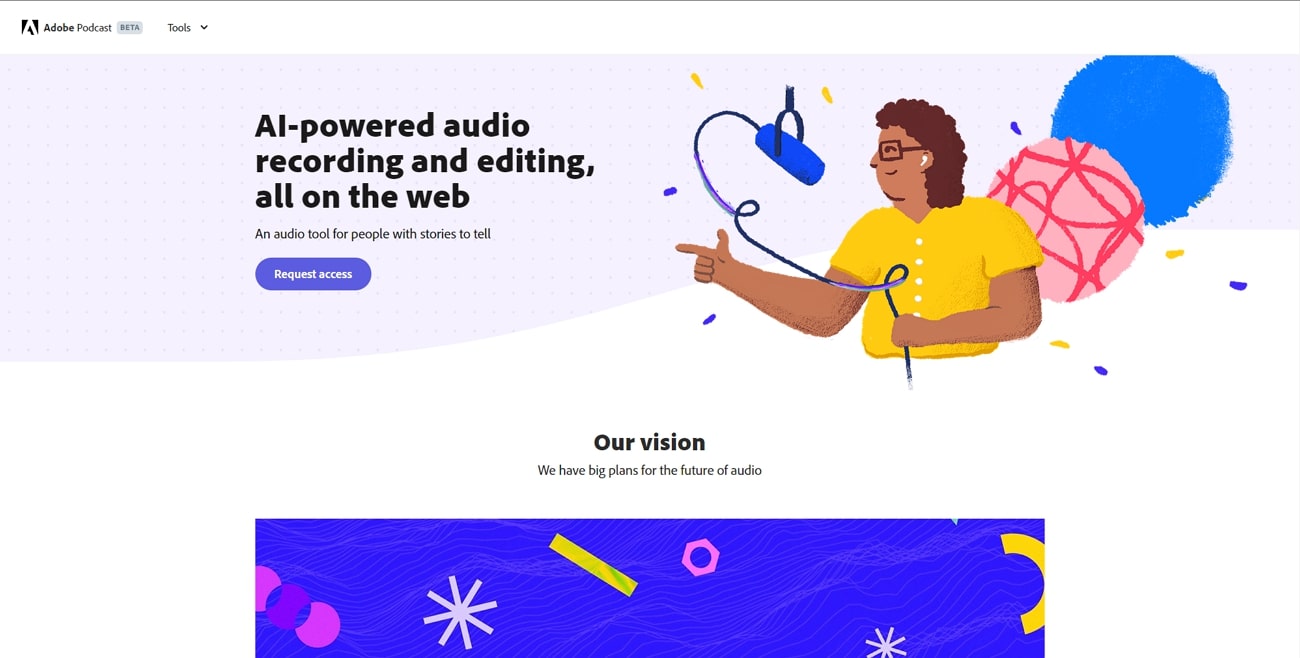
Adobe Podcast AIの主な機能
- 会話や動画からAIでテキストを自動生成
- Web サイトから直接オーディオファイルを編集
- リモート録画機能で他人と一緒に録画
- Adobe AI マイク ツールでクリアな音声
- ユニークなマイクチェック機能
- サンプルファイルにアクセスして学習
パート 2: Adobe Podcast AI の音声編集およびマイクチェック機能の使用方法
Adobe Podcast AIの使い方がわからないという方も多いのではないでしょうか。ここでは、Adobe Podcast AIの使用方法について解説します。
Enhance Speech の使用方法
ステップ 1 Adobe Podcast の公式 Web サイトからダウンロードして、ツールバーの[Tools]オプションから[Enhance speech]オプションにアクセスします。
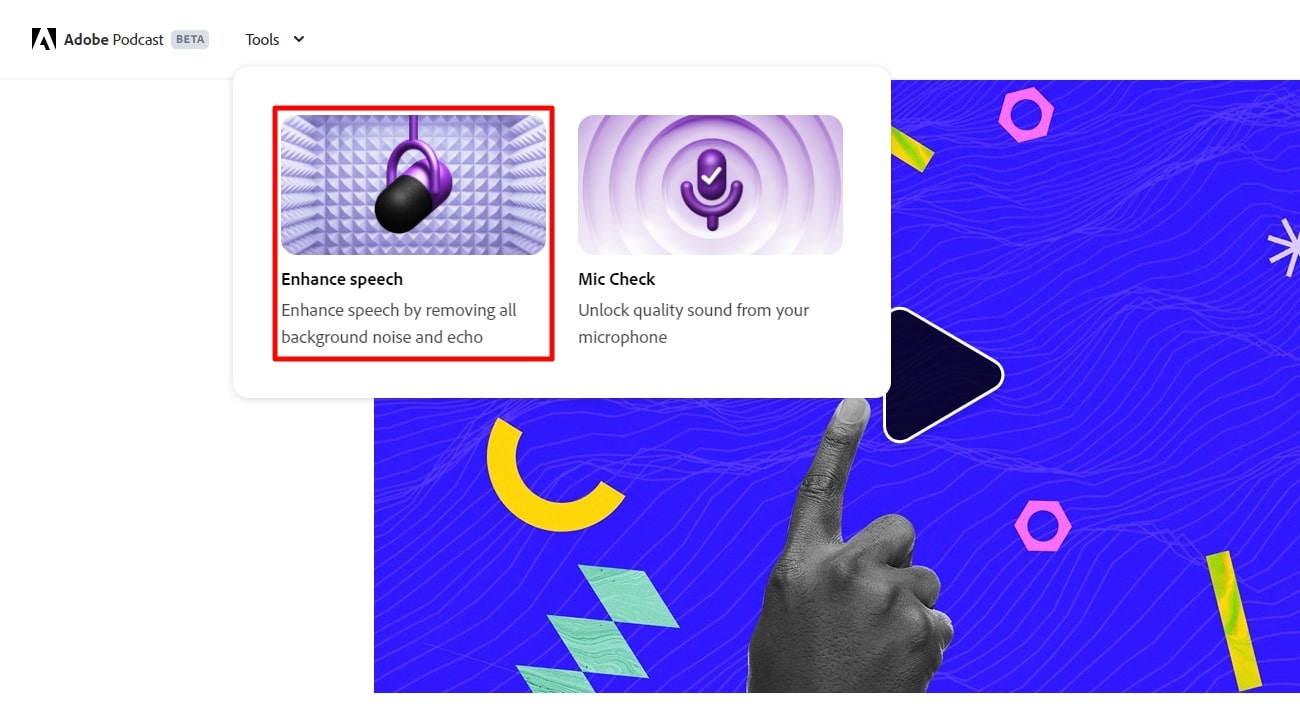
ステップ 2オーディオファイルを [Drag and drop audio] ボックスにドラッグアンドドロップするか、[Upload] を押してファイルをインポートします。
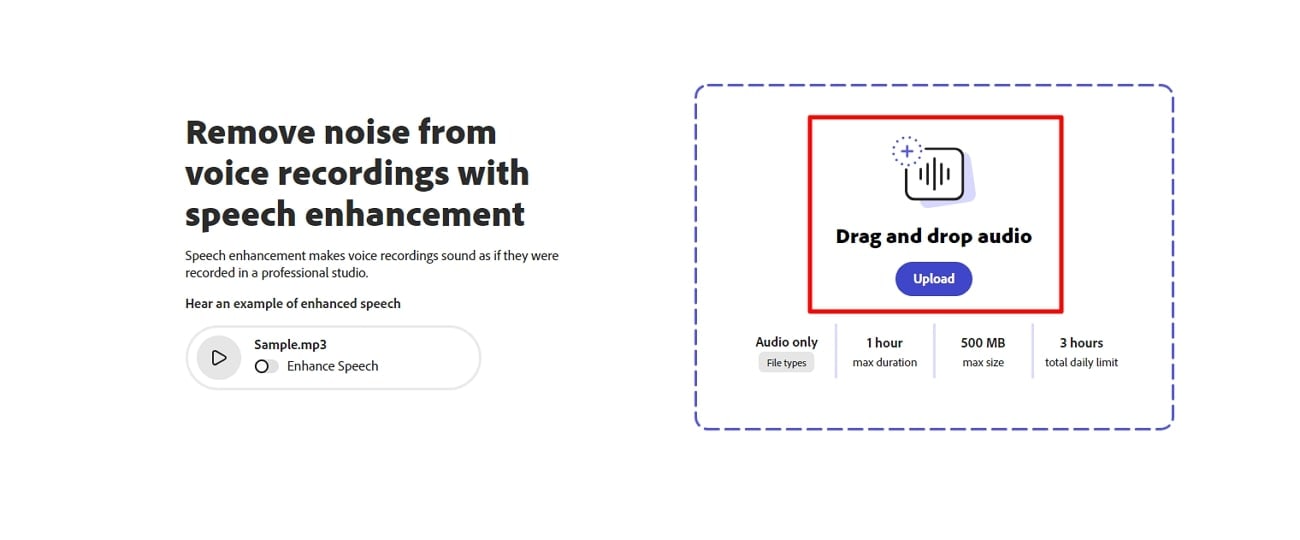
ステップ 3しばらくすると、編集されたオーディオファイルが生成されます。スイッチのオンとオフを切り替えて、ファイルの違いを確認します。
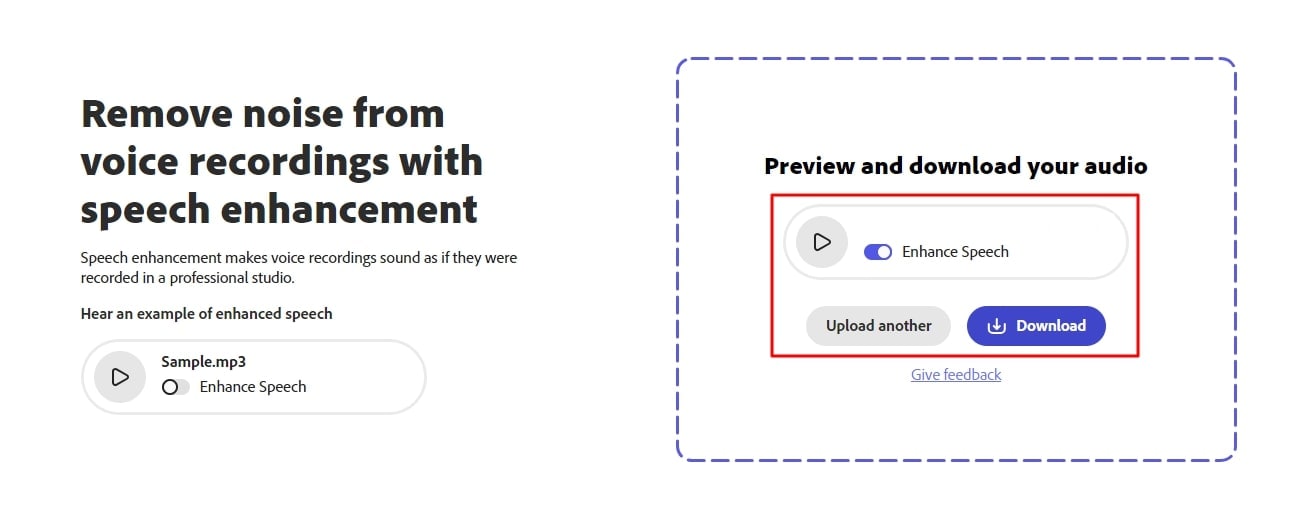
マイクチェック機能の使用方法
ステップ 1 ブラウザを起動し、Adobe Podcast の Web サイトにアクセスします。Web ページを下にスクロールして、[Get Mic Check'd]オプションを探します。
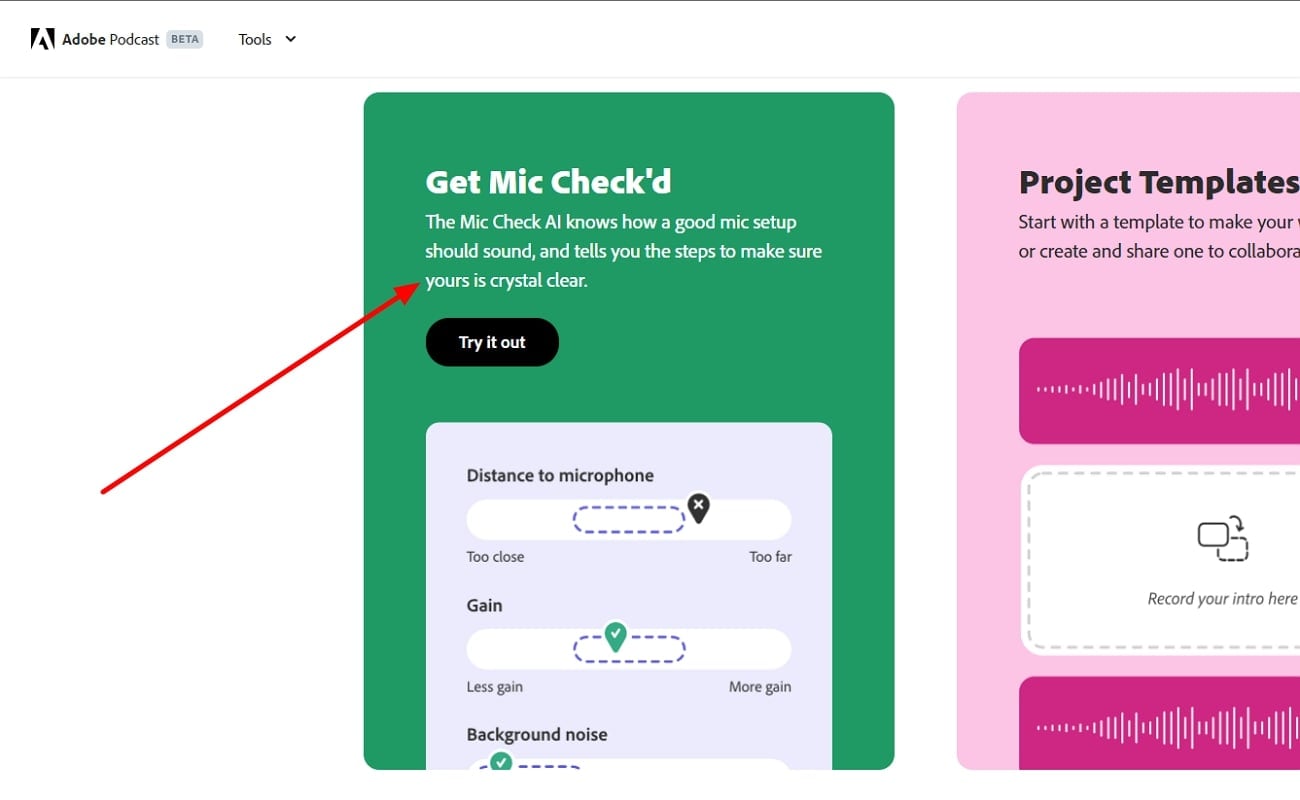
ステップ 2[Try it out] をクリックすると、次のウィンドウに移動し、そこから [Start] を選択します。
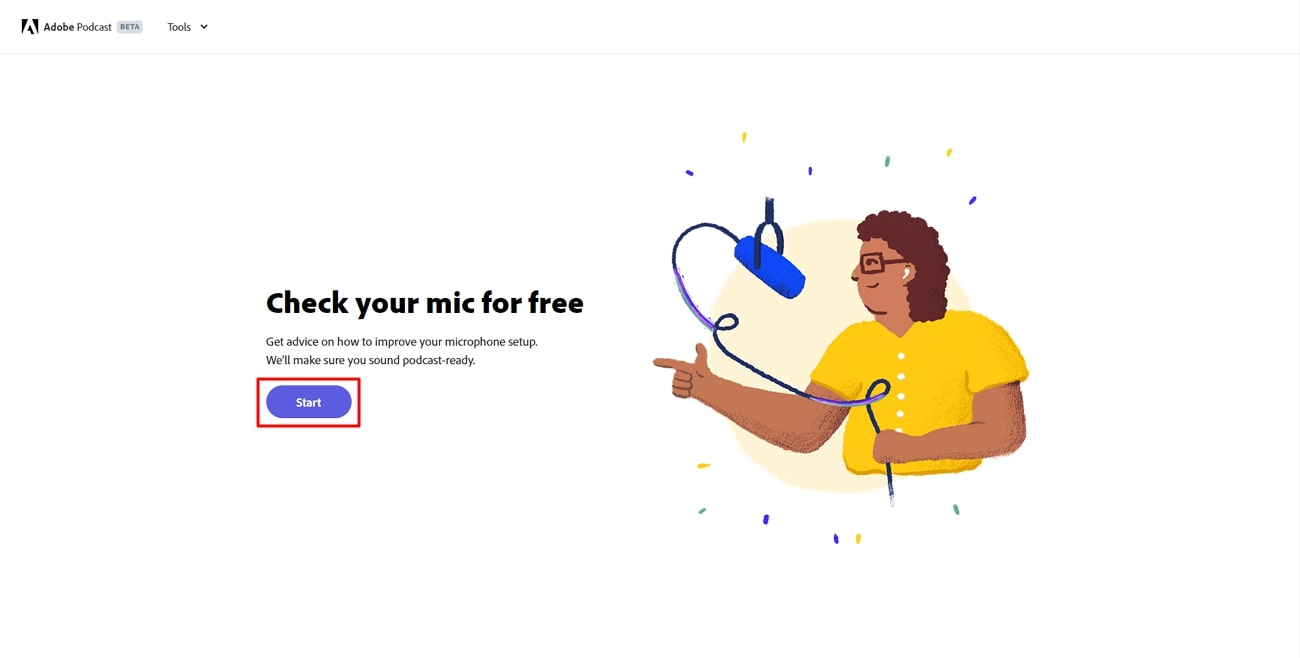
ステップ 3次のウィンドウに進み、[Mic Check] ボタンを押して、マイクをテストし、[Stop test] をクリックします。その後、マイクとオーディオに関する詳細が表示されます。マイクテストで問題が見つかった場合には、アドバイスも表示されます。
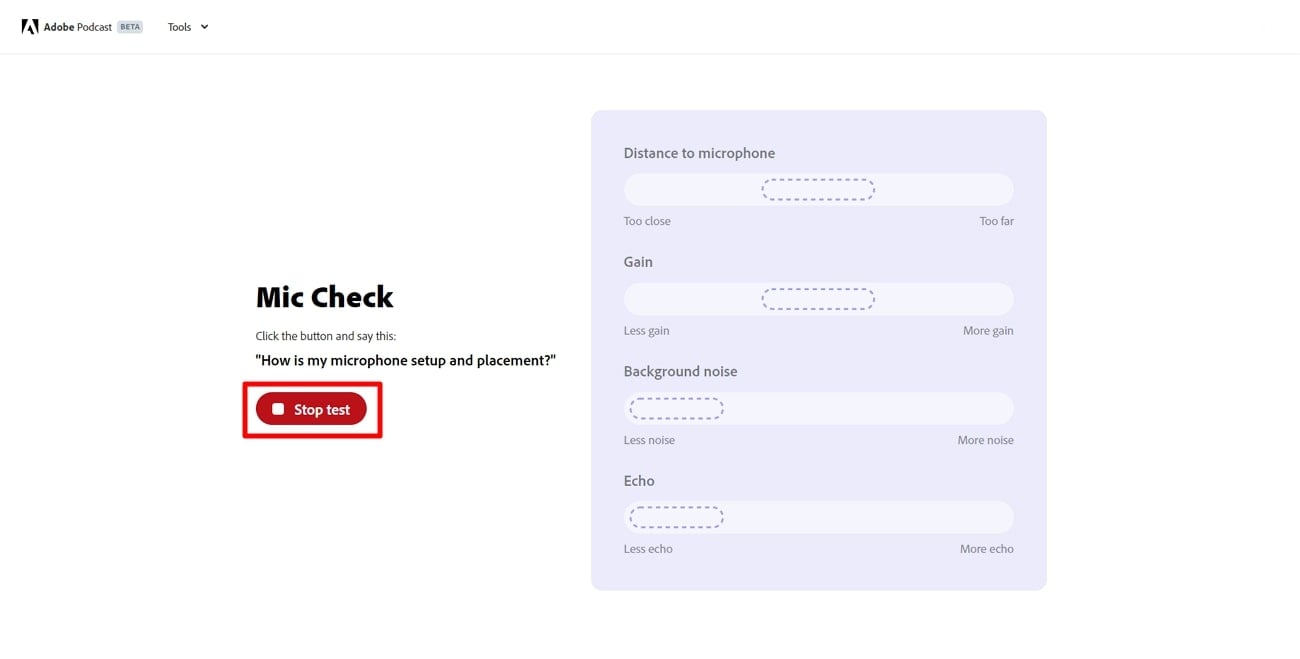
パート 3: Wondershare Filmora の AI 音声編集機能の紹介
Adobe Podcast は、オーディオ品質を向上させるための優れたツールです。ただし、その用途は制限されているため、より高機能な編集となると、オーディオや動画の操作性の高いプラットフォームが必要になります。
最新の AI テクノロジーを搭載したWondershare Filmoraは、オーディオファイルと動画ファイルの両方を処理できます。つまり、Filmora を使用してメディアを調整、カスタマイズ、編集できるということです。Filmora は、デジタルメディア編集の問題をすべて解決するツールです。画像を編集したい場合でも、この動画エディターで画像の調整もできます。そして画像から、素晴らしい動画に変換することもできます。
さらに、Adobe Sound AIツールと同様に、Filmora も音声編集をすることができます。このツールには 5 つ以上の AI オーディオ機能が備わっているため、音声を非常にクリアすることができます。また、このツールを使用してスクリプトを提示することで AI 音声を作成することもできます。基本的な操作はこのツール上で行うことができ、会話や音声を字幕やテキストに変換できます。
Wondershare Filmora の AI 機能
Adobe Podcast AI と比較した場合に、Filmora をおすすめする機能のいくつかを紹介します。
Filmora AI 機能
1.AIオーディオノイズ除去
どんなに努力しても、オーディオにノイズや歪みが発生することは免れません。マイクが背景のノイズをキャッチするため、何らかの方法でファイルを編集する必要があります。AI を使用してファイルを編集できるツールがあれば、手動でファイルを編集する必要はありません。Wondershare Filmora は、オーディオファイルの歪みをAIで簡単に除去できます。
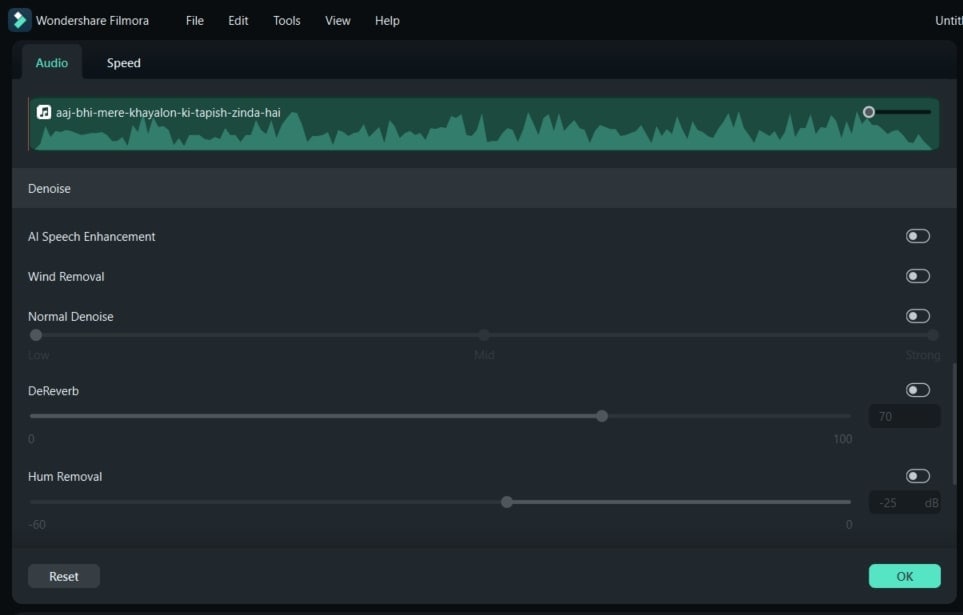
2.AI画像
デジタル画像生成は、とても簡単になりました。Wondershare Filmora では、画像を生成できる素晴らしいオプションがあり、テキスト コマンドを使用して高品質のデジタル画像を生成できます。さらに、好みに応じて画像のスタイルを設定したり、スケールを変更したりすることもできます。
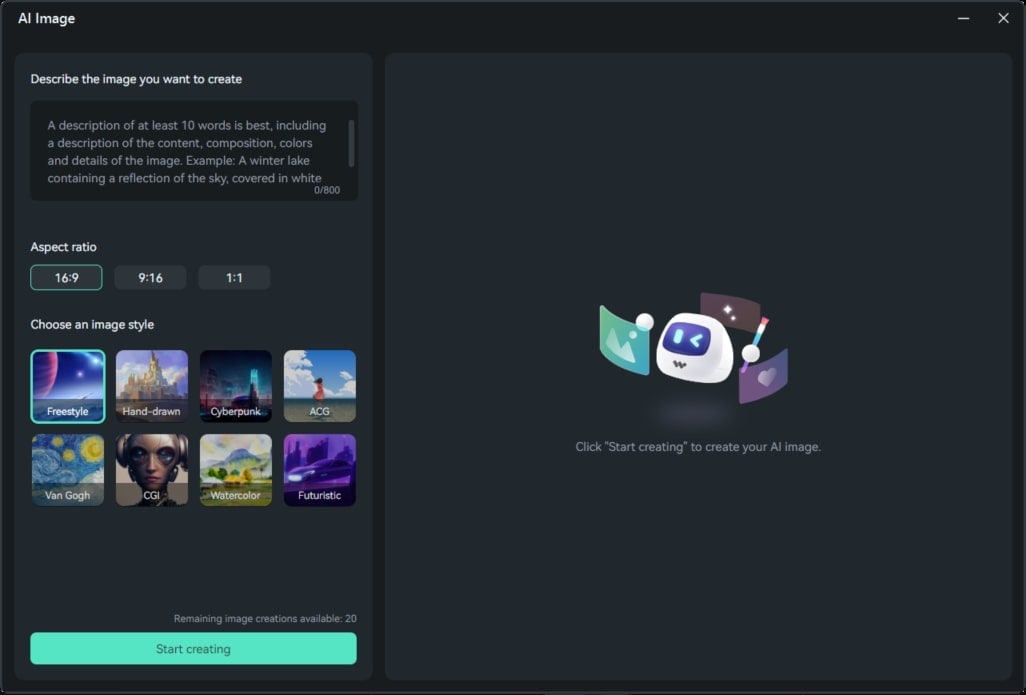
3. モーショントラッキング
Filmora で移動するオブジェクトを検出して追跡したい場合でも、 AI が活用できます。Filmora のモーショントラッキングオプションには AI を採用しており、動いているオブジェクトを追跡できます。追跡したら、調整を行ったり、エフェクトを追加したりすることができます。主に、このオプションは動く被写体やオブジェクトに特定の効果を追加したい場合に使用されます。
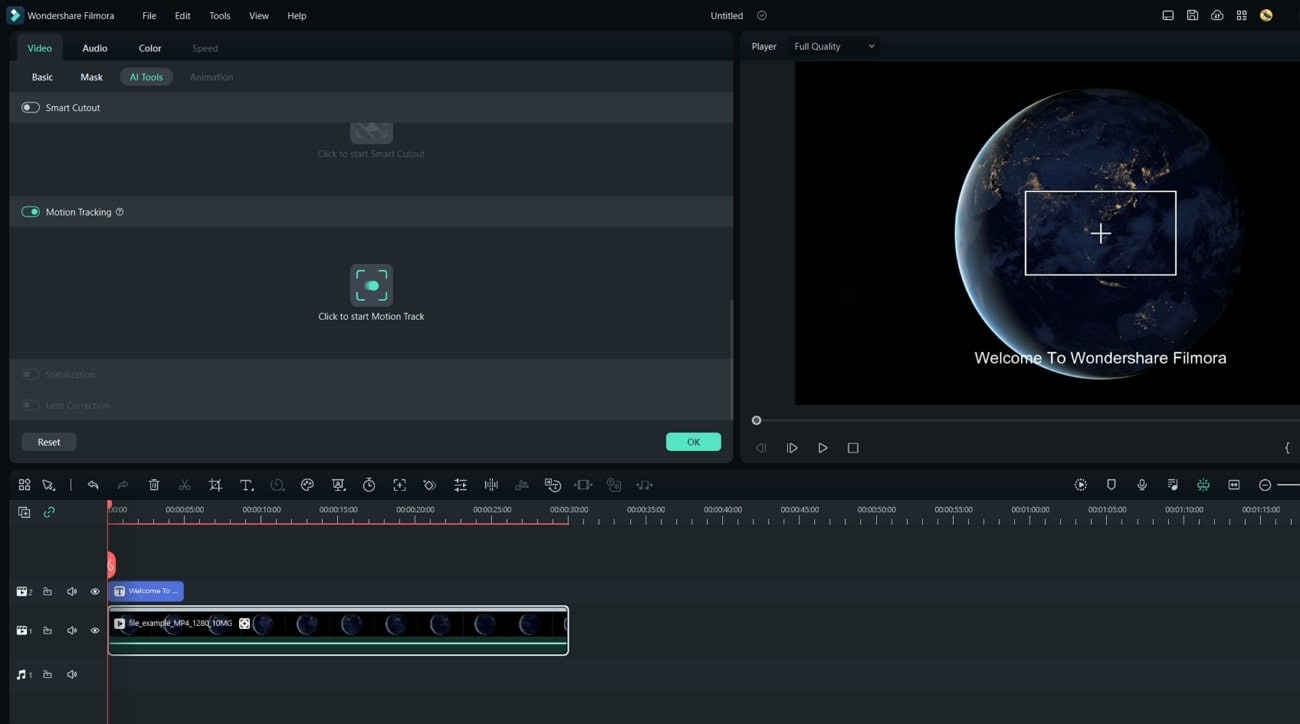
4.AIポートレート
このオプションはAIを活用して、動画内の顔を認識できます。この顔認識機能を使うことで、肌や表情を変えることも可能です。Wondershare Filmora の AI ポートレートを使用して、AR ステッカー、エフェクト、VFX を顔に追加していくことができます。
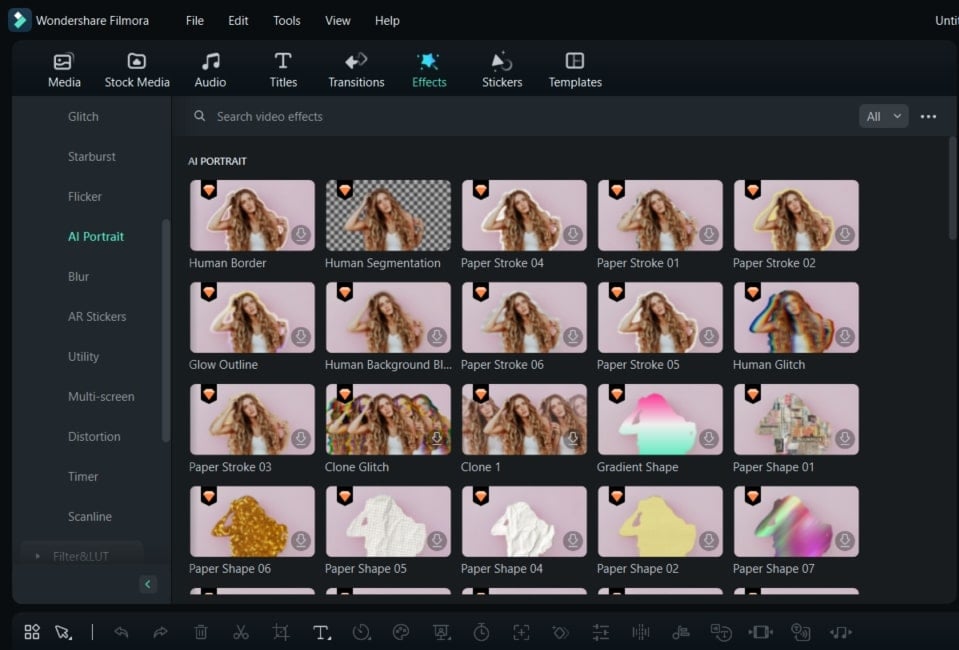
まとめ
AI の可能性は無限大です。そのため、AIは、私たちの生活をはるかに楽にしてくれます。特にコンテンツクリエイターはAI技術を最大限に活用することができます。Wondershare FilmoraやAdobe Podcast AIなどのツールは非常におすすめですので、ぜひ試してみてください。




役に立ちましたか?コメントしましょう!